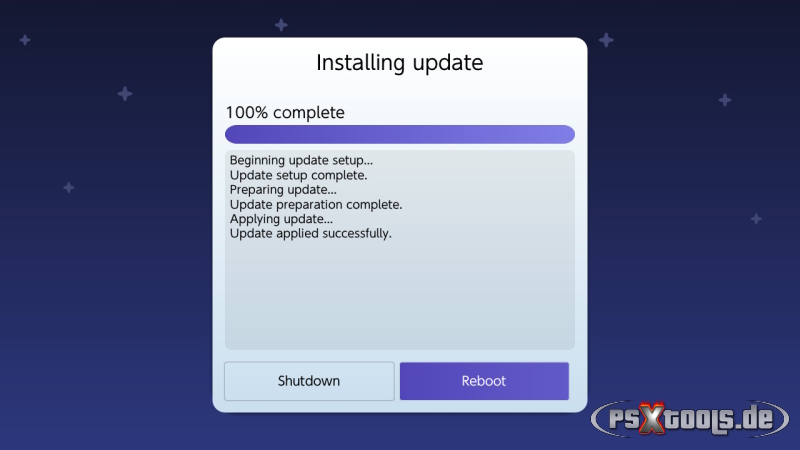Daybreak - Ein Open Source Firmware Updater/Downgrader für Atmosphére

Die Voraussetzung, um mit Daybreak ein FW Update/Downgrade durchführen zu können, ist die bereits installierte ams Version 0.14.0 und aufwärts. Daybreak ist sicherer als ChoiDujourNX, was den Update Prozess anbelangt, da es mit der gleichen Routine arbeitet, wie der original Nintendo Updater, und sollte daher die erste Wahl für Updates und Downgrades unter Atmosphére ab Version 0.14.0 sein! Zudem sieht Daybreak keine Option zur Aktivierung des AutoRCM vor, was unter ChoiDujourNX sehr oft zu Problemen führt, da viele Anwender sich später wundern, warum sich nach einem Update die OFW nicht mehr booten lässt. Dieses Problem besteht nun unter Daybreak nicht! Wer Sorge um das Brennen seiner sysNand eFuses haben sollte, muss sich erst einen emuMMC einrichten und diesen auf eine höhere FW Version aktualisieren. Damit bleiben die Fuses des sysNand unberührt. So, nun genug der Theorie, jetzt geht es zur Praxis!
Lade dir zunächst das gewünschte FW Update hier herunter und achte darauf, dass es auch mit der CFW Version kompatibel ist, die du nutzt:
https://mega.nz/folder/GQxBjTxb#pqEXruewDSeCdQOYdwtpSw
Transferiere das Zip Archiv des FW Updates per FTP, MTP (nxMTP) oder über Hekate´s USB-Modul (UMS) in den Root der SD-Karte und entpacke es dort mit NX-Shell. Dafür muss nur die zip Datei mit ![]() angewählt, und der Extraktionsprozess mit Yes, bzw. OK bestätigt werden. Nach Abschluss dieses Vorgangs wird NX-Shell wieder mit
angewählt, und der Extraktionsprozess mit Yes, bzw. OK bestätigt werden. Nach Abschluss dieses Vorgangs wird NX-Shell wieder mit ![]() beendet. Das Zip Archiv kann alternativ auch am PC zuvor entpackt werden und der Ordner mit den nca Dateien auf die SD-Karte (Root) transferiert werden. Das nun folgende FW Update sollte unter einer "sauberen" Atmosphére Installation durchführt werden, was bedeutet, dass alle System Modifikationen (sysModule, Custom Theme usw.) zu entfernen sind!
beendet. Das Zip Archiv kann alternativ auch am PC zuvor entpackt werden und der Ordner mit den nca Dateien auf die SD-Karte (Root) transferiert werden. Das nun folgende FW Update sollte unter einer "sauberen" Atmosphére Installation durchführt werden, was bedeutet, dass alle System Modifikationen (sysModule, Custom Theme usw.) zu entfernen sind!
Starte Daybreak über das HB-Menü (Album) und wähle dort "Install" an.
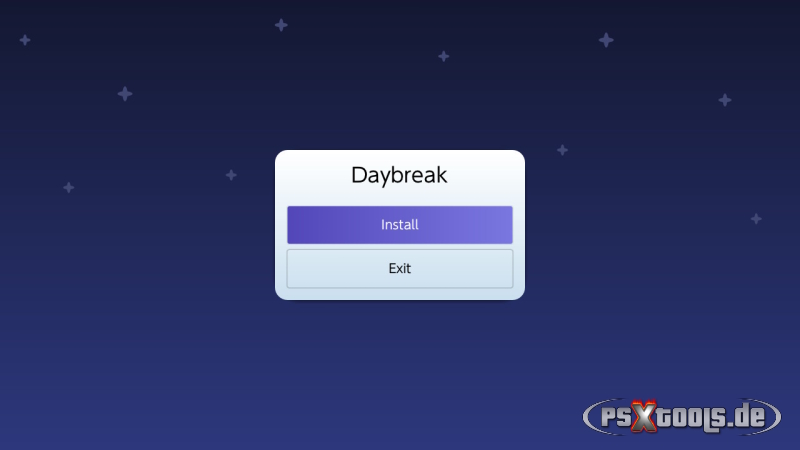
Wähle anschließend den Ordner mit den darin befindlichen Firmware Daten an und bestätige die Auswahl mit ![]()
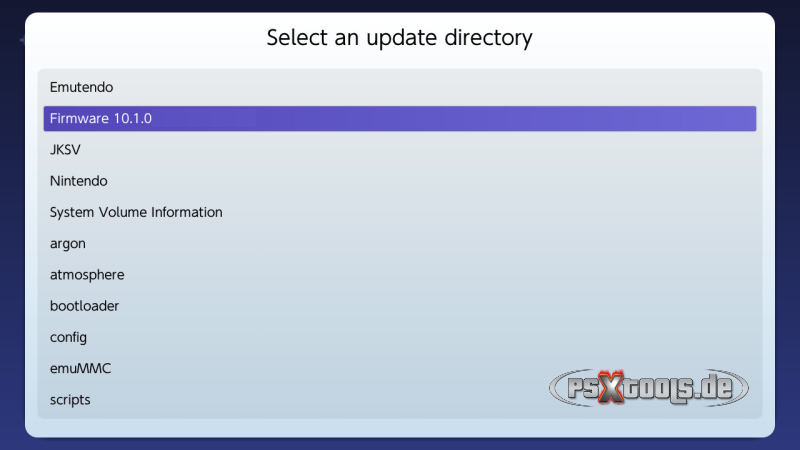
Die Daten werden nun überprüft, was im Normalfall mit "Update is valid!" als erfolgreich bestätigt werden sollte. Hier ist dann "Continue" anzuwählen.
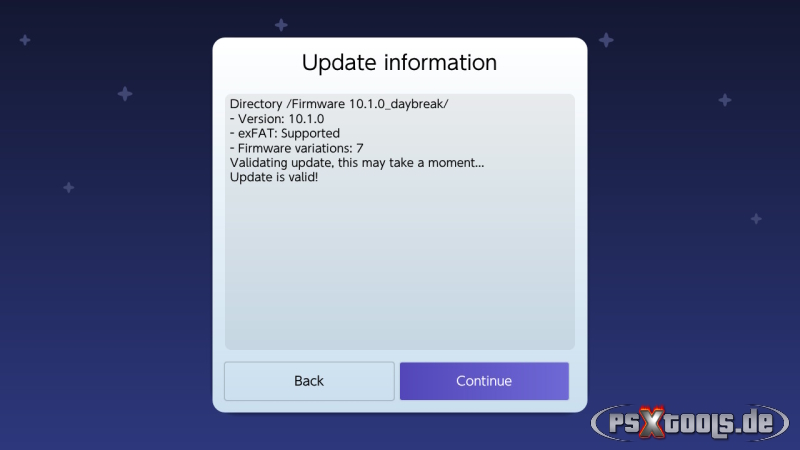
Im nächsten Schritt wird die Auswahl getroffen, ob das aktuelle System beibehalten werden, oder das FW Update mit einem anschließenden Werksreset durchgeführt werden soll. Hier wird in der Regel "Preserve settings" angewählt, andernfalls werden alle Daten gelöscht!!!
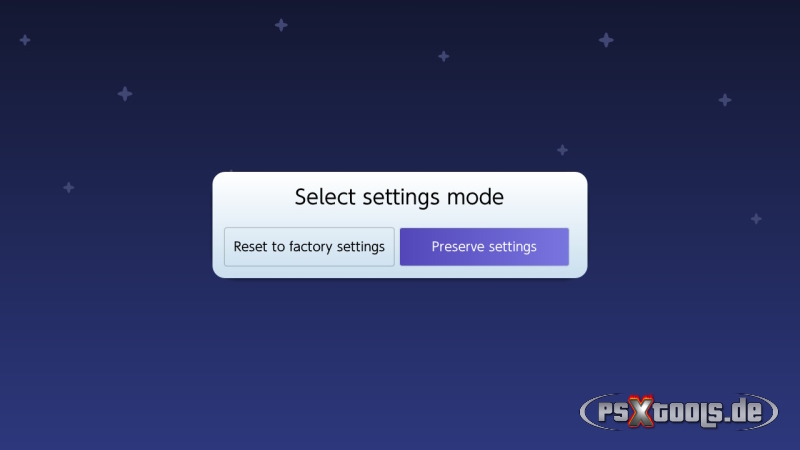
Hier ist nun "Install (FAT32 + exFAT)" anzuwählen.
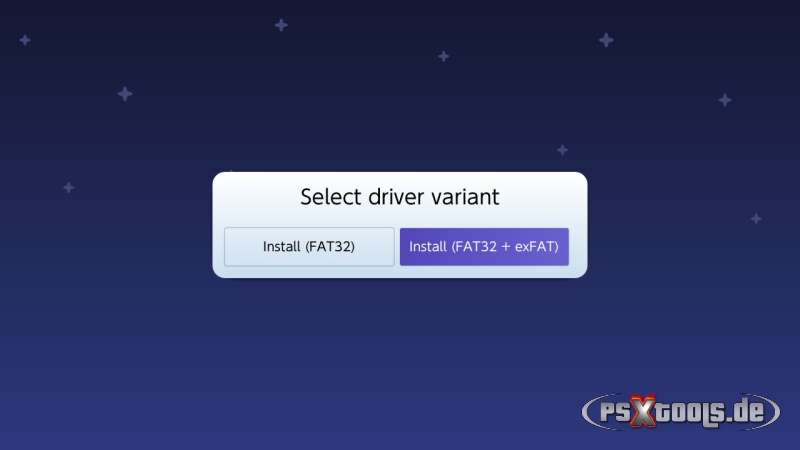
Bevor der Update Prozess beginnen kann, muss dies noch durch "Continue" bestätigt werden.
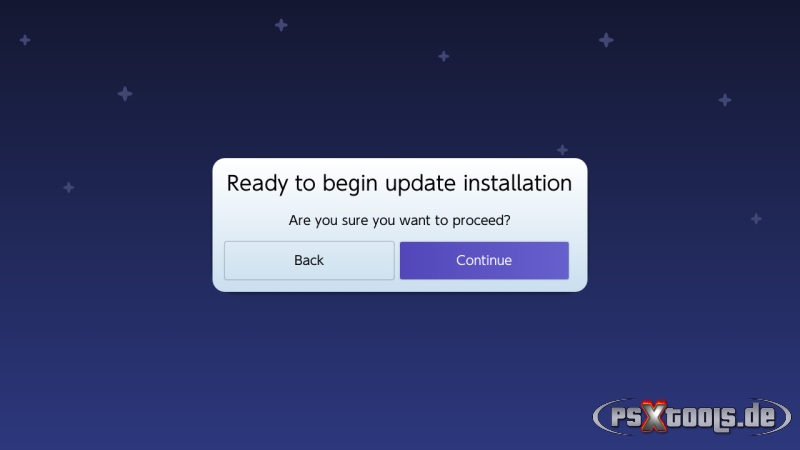
Das Update wird nun durchgeführt...........
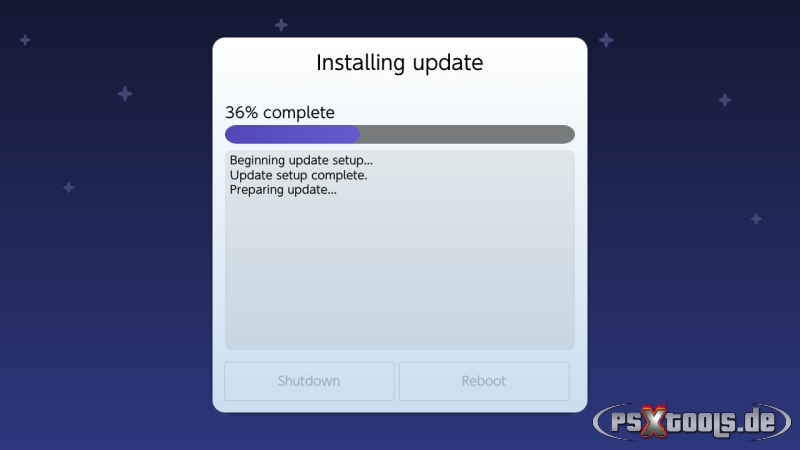
Nach Abschluss kann die Konsole entweder heruntergefahren, oder rebootet werden. Die neue Systemsoftware ist damit installiert.